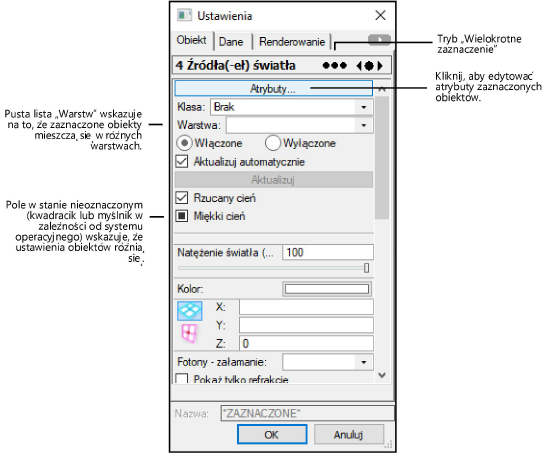Tworzenie skryptów do Ustawień niestandardowych
Tworzenie skryptów do Ustawień niestandardowych
|
Polecenie |
Lokalizacja |
|
Ustawienia niestandardowe |
Narzędzia |
To polecenie pozwala tworzyć skrypty umożliwiające zaznaczenie większej liczby obiektów. Dzięki temu możesz zmienić ustawienia i atrybuty tych obiektów, wykonując tylko jedną czynność. Utwórz kryteria zaznaczenia, aby wyodrębnić grupę obiektów przeznaczonych do modyfikacji. Nie jest do tego potrzebna znajomość skryptów.
Aby utworzyć skrypt do ustawień niestandardowych, wykonaj następujące kroki:
Zaznacz odpowiednie polecenie.
Zostanie otwarte okno dialogowe „Ustawienia niestandardowe”. Zaznacz jedną z następujących opcji:
Wykonaj natychmiast: Zaznacz tę opcję, aby wszystkie obiekty spełniające kryteria zostały zaznaczone i zmienione bezpośrednio po opuszczeniu okna „Ustawienia niestandardowe”. Kryteria tej operacji nie są zapisywane do ponownego wykorzystania.
Utwórz VectorScript: Zaznacz tę opcję, aby zapisać kryteria w formie skryptu VectorScript, który można ponownie wykorzystać.
Utwórz skrypt w języku Python: Zaznacz tę opcję, aby zapisać kryteria w formie skryptu Pythona, który można ponownie wykorzystać.
Zdefiniuj kryteria do danej operacji, tak jak to opisano w zagadnieniu Okno dialogowe Kryteria. Kliknij OK.
Jeśli zaznaczyłeś jedną z opcji skryptowych, na ekranie pojawi się okno dialogowe „Nazwa”. Tutaj wprowadź nazwę skryptu mającego zawierać polecenia modyfikacji. Skrypt zostanie zapisany we wskazanym folderze skryptów. Można go wykonać poprzez dwukrotne kliknięcie. Zob. Tworzenie i edycja skryptów i folderów skryptów.
Jeśli zaznaczyłeś opcję Wykonaj natychmiast, na ekranie pojawi się okno dialogowe „Ustawienia”. Możesz w nim dostosować aktualne właściwości zaznaczonych obiektów. Pusta lista lub kwadracik (Windows)/myślnik (macOS) w polu zaznaczenia wskazuje, że wartości parametrów zaznaczonych obiektów różnią się. Zmiany parametrów zostaną automatycznie zastosowane do wszystkich zaznaczonych obiektów, jeśli tryb „Wielokrotne zaznaczenie” jest włączony. Aby edytować atrybuty obiektów, kliknij przycisk Atrybuty. Zob. Paleta Atrybuty.